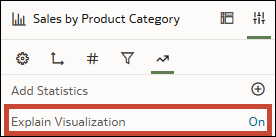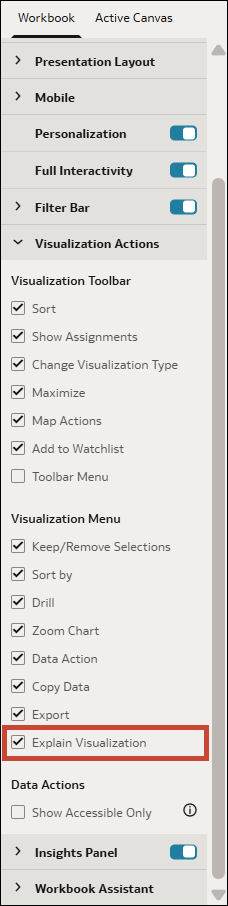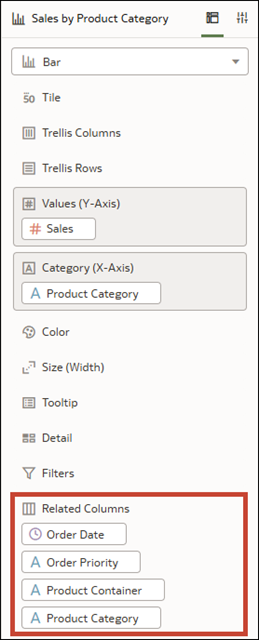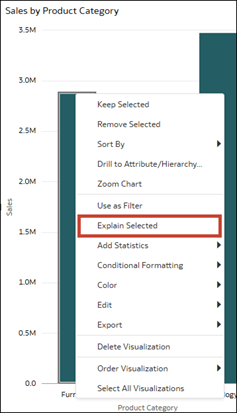對視覺化啟用並設定相關資訊環境洞察分析
身為內容作者,您可以自動存取工作簿中任何視覺化的相關資訊環境洞察分析。不過,您必須為用戶啟用相關資訊環境洞察分析。您也可以指定演算法要使用資料集中的哪些資料欄來識別潛在的洞察分析。
建立或增加新的視覺化時,預設會關閉「說明視覺化」特性。您可以對所有視覺化類型啟用此特性,但磚塊和關聯矩陣除外。開啟此特性之後,用戶就能瀏覽自動產生的洞察分析。
您也可以指定 AI 演算法在產生洞察分析時應納入您資料集中的哪些資料欄。方法為,將這些資料欄加到您視覺化「語法」窗格的「相關資料欄」區段。這些資料欄僅供「相關資訊環境洞察分析」演算法使用,不會包含在或新增至您的原始視覺化。要讓其他使用者瀏覽從您所選項目產生的相關資訊環境洞察分析之前,請先花一些時間複查這些洞察分析,並視需要調整相關資料欄。
相關資訊環境洞察分析演算法會評估相關的資料欄,並找出與您所選資料和視覺化中其餘資料最為懸殊的資料欄 (在任何套用之篩選的相關資訊環境內)。
您最多可以新增 30 個相關資料欄。這些資料欄可以是屬性、度量、日期與時間資料欄或計算式,但演算法只會使用它認為適用的資料欄。例如,只將使用簡單函數 (像是字串或轉型函數) 的計算式納入考量。您如果新增了多個日期資料類型資料欄,只會考量序列中的第一個。
若為 XSA 資料集 (非主題區域型來源),可使用預設選項,讓「語法」窗格的「相關資料欄」區段留白。在此情況下,相關資訊環境洞察分析會自動找出最適合用來識別洞察分析的資料欄。不過,Oracle 建議您新增相關資料欄,以產生有意義的洞察分析。若為主題區域,您必須新增相關資料欄,才能為使用主題區域資料的視覺化產生相關資訊環境洞察分析。
啟用用戶的相關資訊環境洞察分析
內容作者可為用戶啟用相關資訊環境洞察分析,讓他們能夠進行探索。
若要讓用戶能夠存取相關資訊環境洞察分析,您必須在「特性」窗格中開啟個別視覺化的「說明視覺化」特性,而且必須在「展示」的工作簿層級啟用該特性。如果在「展示」中停用「說明視覺化」特性,則會限制用戶的相關資訊環境洞察分析可用性。
- 在您的首頁中,將游標停駐於工作簿上,按一下動作,然後選取開啟。
- 在「視覺化」中,選取視覺化。
- 按一下特性以開啟「特性」窗格,然後按一下分析。
- 按一下說明視覺化欄位,然後選取開啟。
- 按一下展示。
- 在「工作簿」頁籤中,前往「視覺化動作」區段,然後在視覺化功能表下,確定已選取說明視覺化。
- 按一下儲存。